
De nos jours, Google Chrome est très populaire et prend en charge la connexion multi-utilisateurs pour une utilisation facile sur tous les appareils. Cependant, lorsque le nombre d’utilisateurs est important, une gestion s’impose. Cet article est soigneusement organisé par l'éditeur PHP Xiaoxin, dans le but d'aider tout le monde à ajouter et à gérer facilement des utilisateurs de Google Chrome grâce à des didacticiels détaillés étape par étape. Si vous avez des questions ou des besoins à ce sujet, veuillez continuer à lire les détails suivants.

1. Après avoir allumé l'ordinateur, recherchez l'icône Google Chrome installée sur le bureau et double-cliquez. pour l'ouvrir, comme indiqué dans l'image ci-dessous.
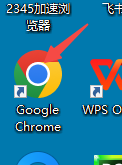
2. Cliquez sur l'icône à trois points dans le coin supérieur droit de Google Chrome, comme indiqué dans l'image ci-dessous.
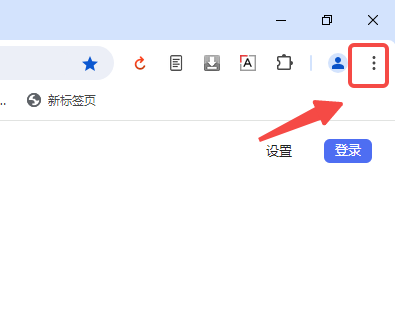
3. Cliquez sur l'option [Paramètres] dans le menu déroulant de Google Chrome, comme indiqué dans l'image ci-dessous.
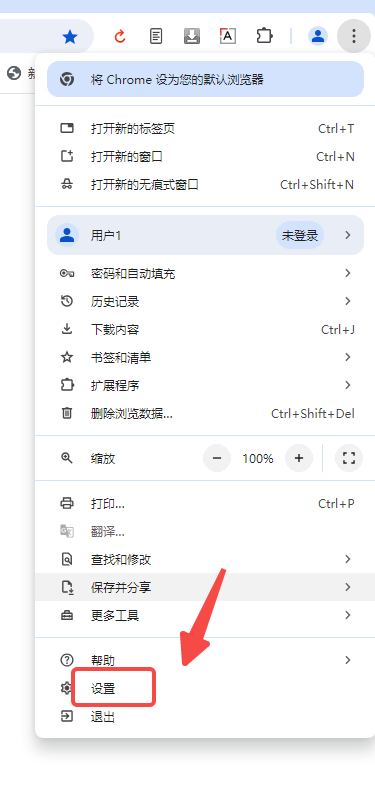
4. Dans l'interface des paramètres de Google Chrome qui s'ouvre, cliquez sur [Gérer le profil Chrome], comme indiqué dans l'image ci-dessous.
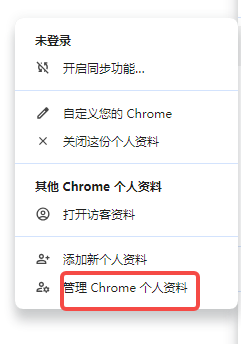
5. Cliquez sur [Ajouter un utilisateur] dans le coin inférieur droit directement dans l'autre interface utilisateur de Google Management, comme indiqué dans la figure ci-dessous.
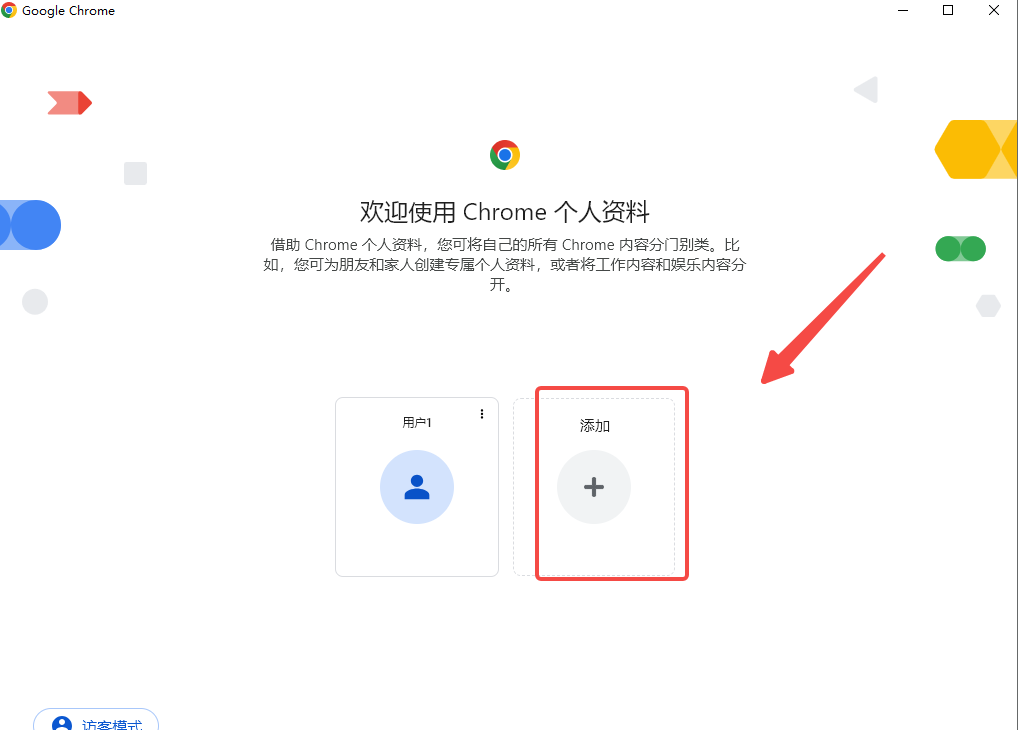
6. Dans la boîte de dialogue Ajouter un utilisateur de Google, entrez le nom d'utilisateur, sélectionnez l'avatar de l'utilisateur et cliquez sur Enregistrer, comme indiqué dans la figure ci-dessous.
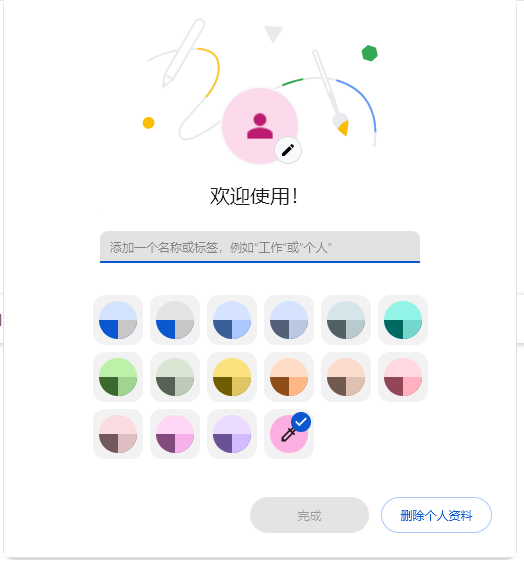
7. Après avoir cliqué sur Enregistrer, Google accédera automatiquement à la page de connexion.
8. Après avoir ajouté avec succès un utilisateur Google Chrome, revenez à l'interface utilisateur de gestion. À ce stade, vous pouvez voir qu'il y a 2 utilisateurs, comme indiqué dans la figure ci-dessous.
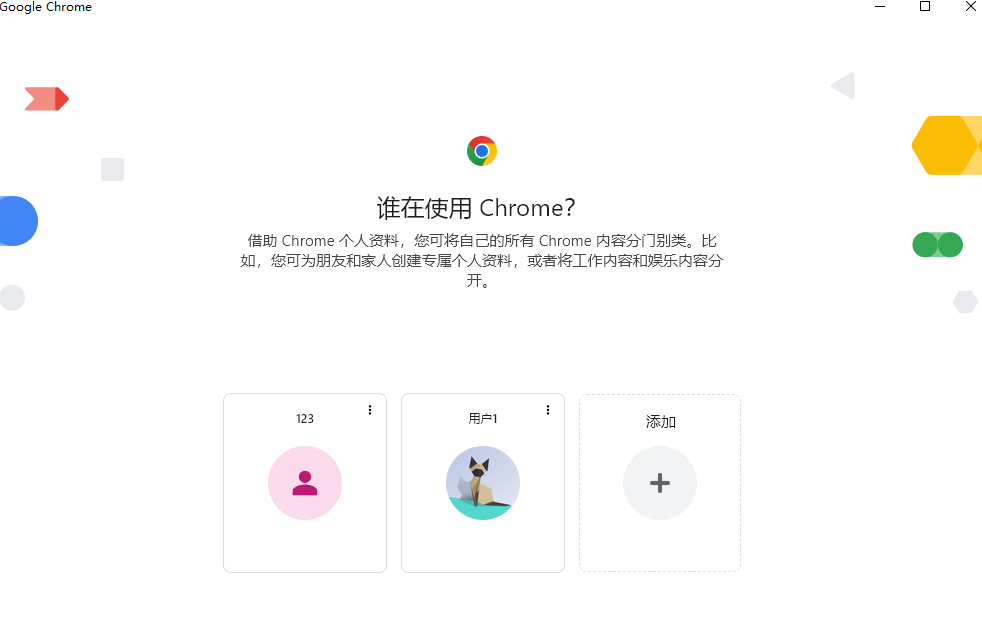
Ce qui précède est le contenu détaillé de. pour plus d'informations, suivez d'autres articles connexes sur le site Web de PHP en chinois!
 Qu'est-ce que la rigidité de l'utilisateur
Qu'est-ce que la rigidité de l'utilisateur
 Introduction à l'utilisation d'un tableau
Introduction à l'utilisation d'un tableau
 Comment changer devc++ en chinois
Comment changer devc++ en chinois
 requête multi-tables mysql
requête multi-tables mysql
 Comment exporter des fichiers Excel à partir de Kingsoft Documents
Comment exporter des fichiers Excel à partir de Kingsoft Documents
 Microsoft Visual C++ peut-il être désinstallé ?
Microsoft Visual C++ peut-il être désinstallé ?
 Utilisation des commandes NTSD
Utilisation des commandes NTSD
 La différence entre vivox100s et x100
La différence entre vivox100s et x100